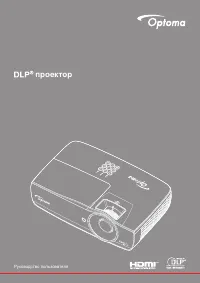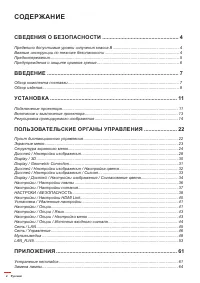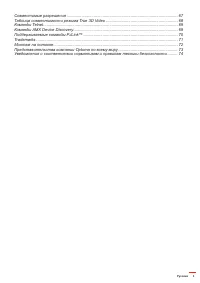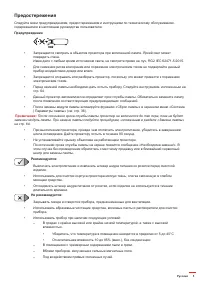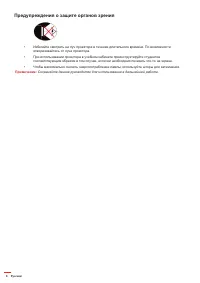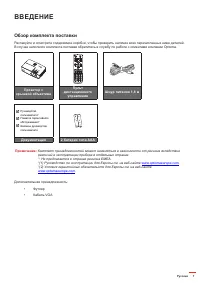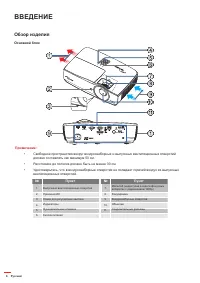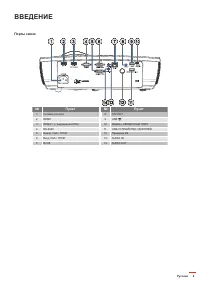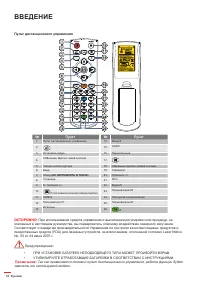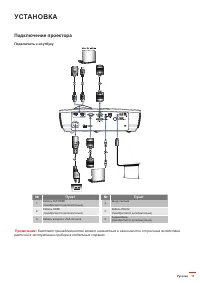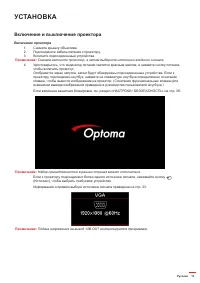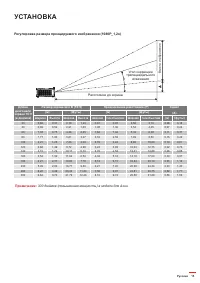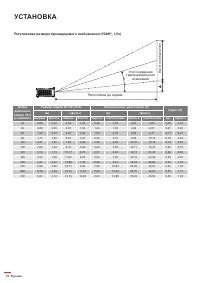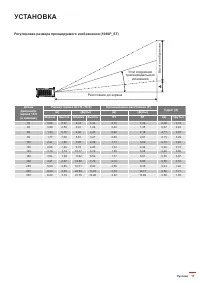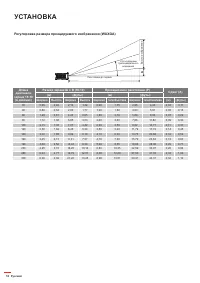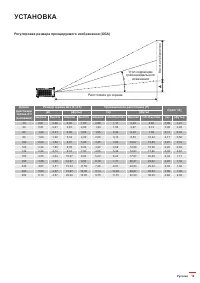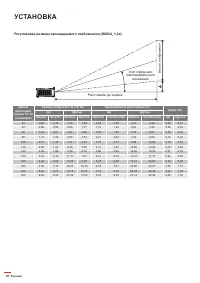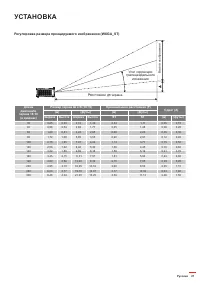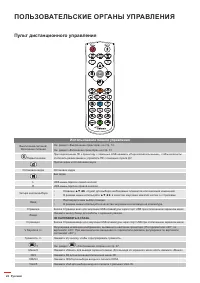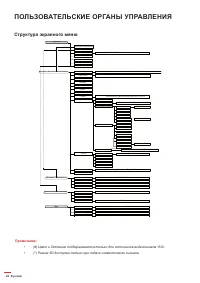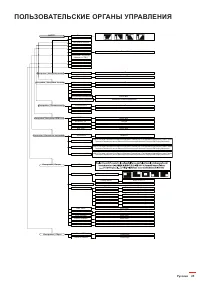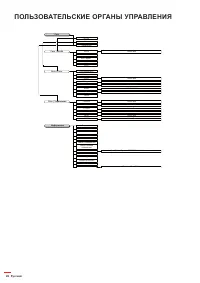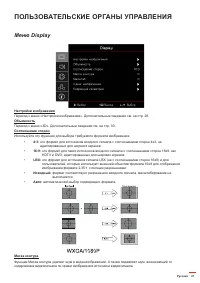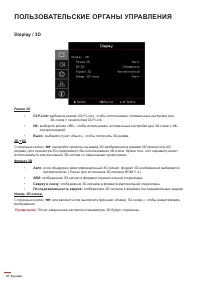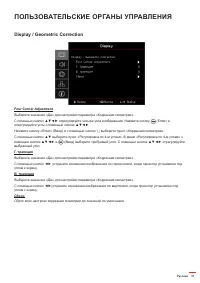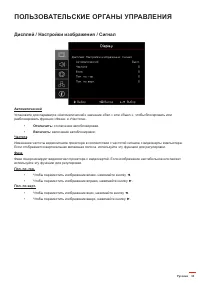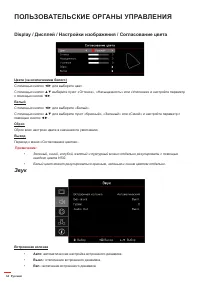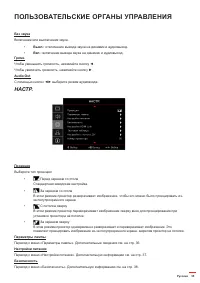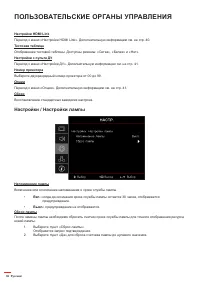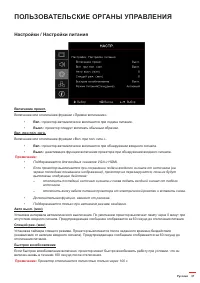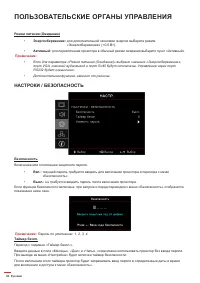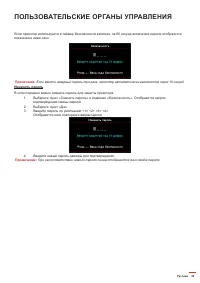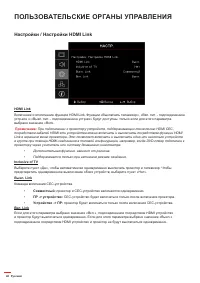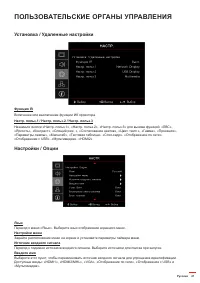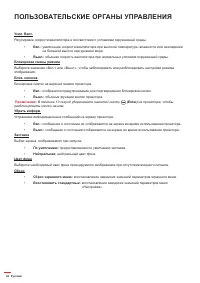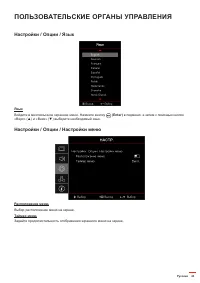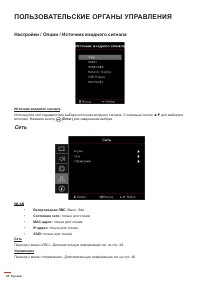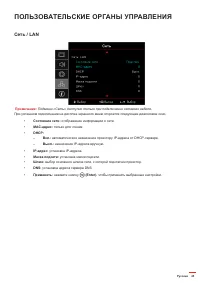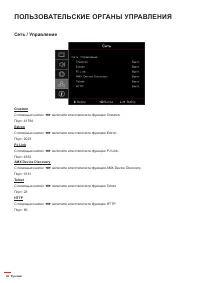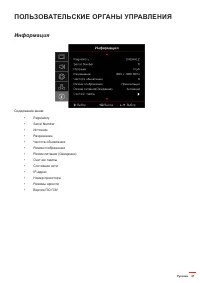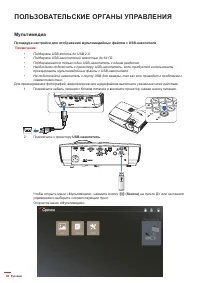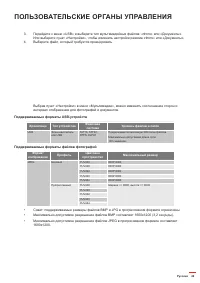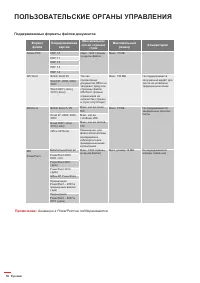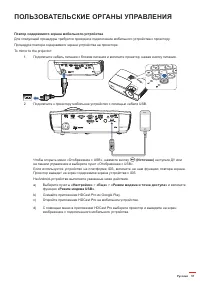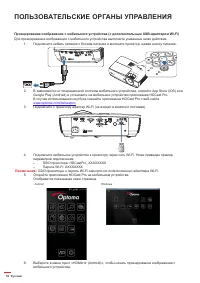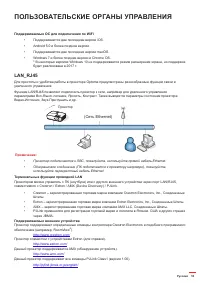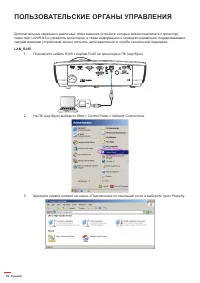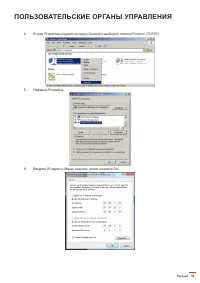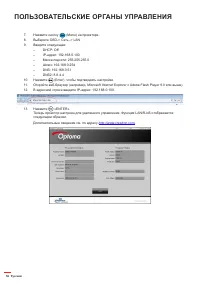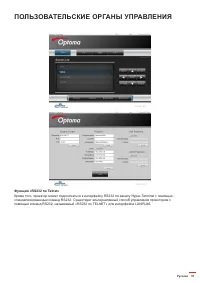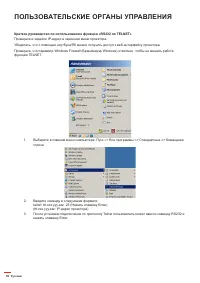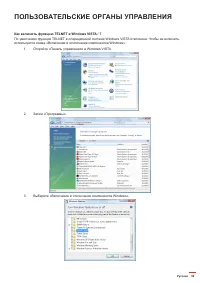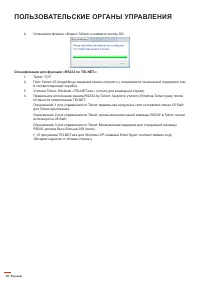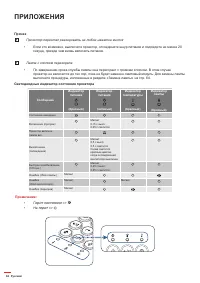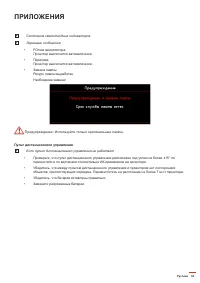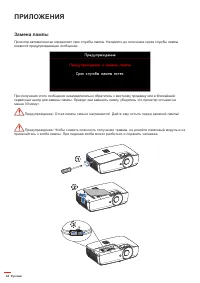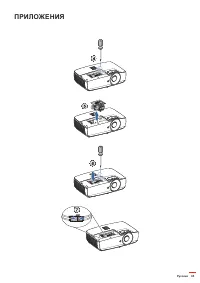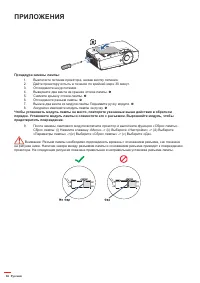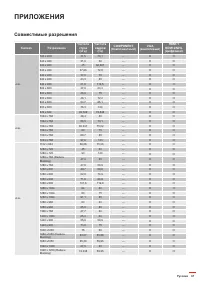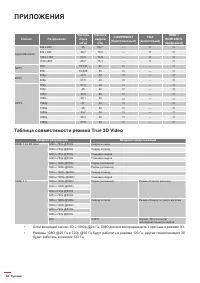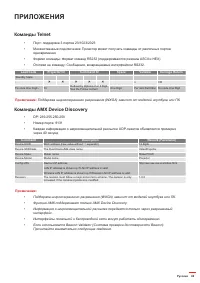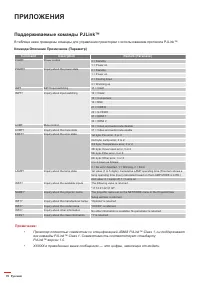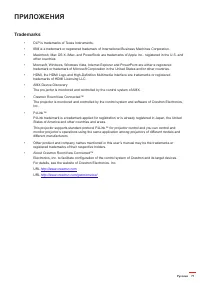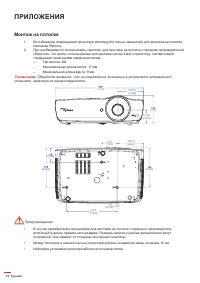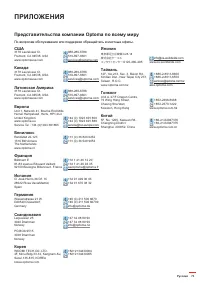Проекторы Optoma WU470 - инструкция пользователя по применению, эксплуатации и установке на русском языке. Мы надеемся, она поможет вам решить возникшие у вас вопросы при эксплуатации техники.
Если остались вопросы, задайте их в комментариях после инструкции.
"Загружаем инструкцию", означает, что нужно подождать пока файл загрузится и можно будет его читать онлайн. Некоторые инструкции очень большие и время их появления зависит от вашей скорости интернета.
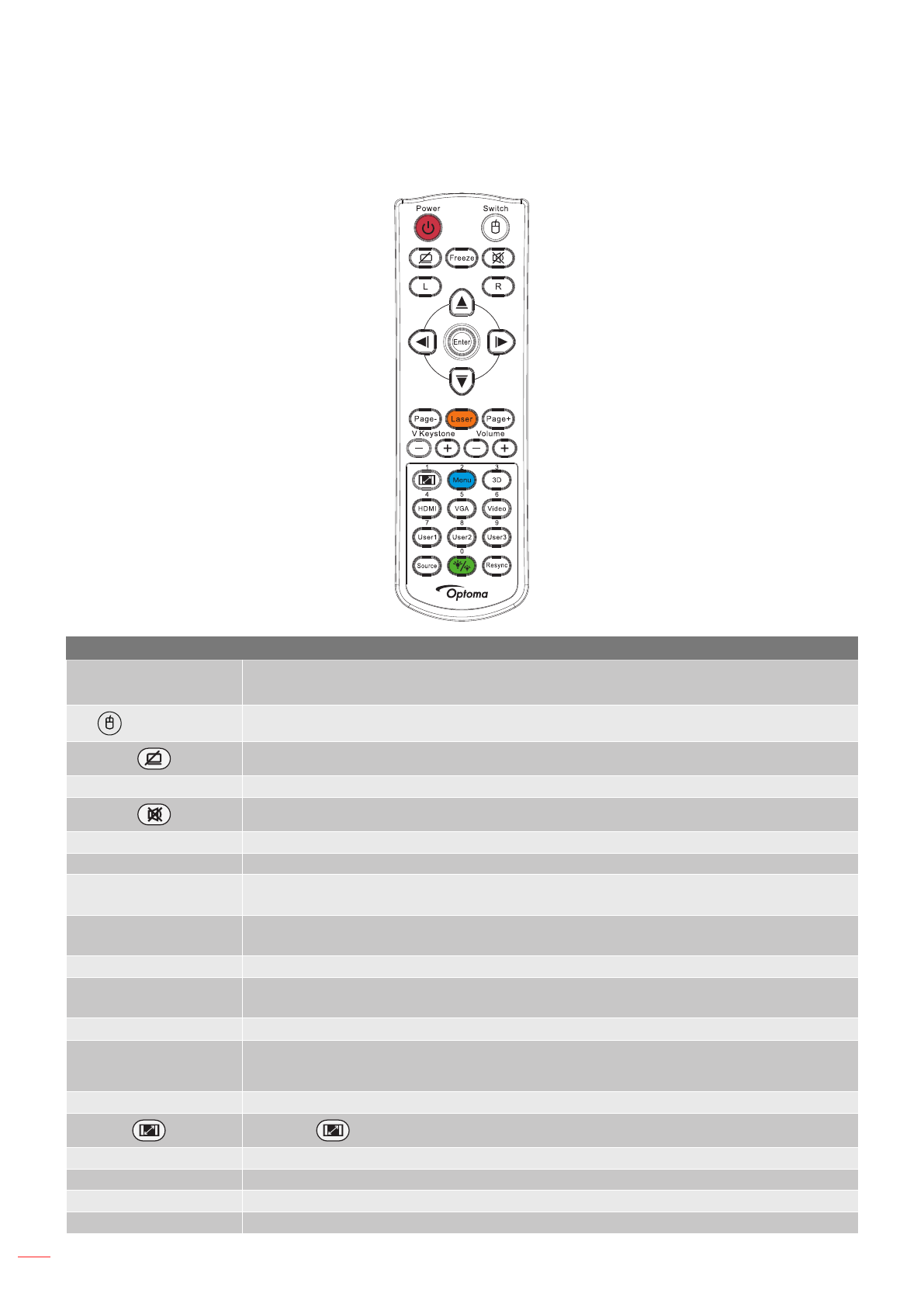
Русский
22
ПОЛЬЗОВАТЕЛЬСКИЕ ОРГАНЫ УПРАВЛЕНИЯ
Пульт дистанционного управления
Использование панели управления
Выключение питания/
Включение питания
См. раздел «Выключение проектора» на стр. 14.
См. раздел «Включение проектора» на стр. 13.
/Переключение
При подключении ПК к проектору с помощью USB нажмите «Переключатель мыши», чтобы включить/
отключить режим мыши и управлять ПК с помощью пульта ДУ.
Пустой экран и Отключение звука
Остановка кадра
Остановка кадра
Без звука
L
USB-мышь Щелчок левой кнопкой
R
USB-мышь Щелчок правой кнопкой
Четыре кнопки выбора
Клавиши ▲▼◄► служат для выбора необходимых элементов или внесения изменений.
В режиме мыши используйте ▲▼◄► в качестве эмуляции нажатия кнопок со стрелками.
Ввод
Подтвердите ваш выбор позиции.
В режиме мыши используйте в качестве эмуляции кнопки ввода на клавиатуре.
Страница-
Кнопка Страница вниз для эмуляции USB-клавиатуры через порт USB при отключенном экранном меню
Лазер
Нажмите кнопку Лазер для работы с экранной указкой.
НЕ НАПРАВЛЯТЬ В ГЛАЗА.
Страница+
Кнопка Страница вверх для эмуляции USB-клавиатуры через порт USB при отключенном экранном меню
V Keystone +/-
Регулировка искажения изображения, вызванного наклоном проектора. (По горизонтали: ±20°, по
вертикали: ±30°. При максимальном смещении по горизонтали диапазон регулировки по вертикали
составляет ±20°.)
Громкость +/-
Нажмите эту кнопку, чтобы отрегулировать громкость.
/1
См. раздел
«Соотношение сторон» на стр. 27.
Меню/2
Нажмите «Меню» для вывода экранного меню. Для выхода из экранного меню опять нажмите «Меню».
3D/3
Нажмите 3D для включения/отключения меню 3D.
HDMI/4
Нажмите HDMI для выбора входного сигнала HDMI.
VGA/5
Нажмите VGA для выбора входного сигнала с разъема VGA-IN.
Характеристики
Остались вопросы?Не нашли свой ответ в руководстве или возникли другие проблемы? Задайте свой вопрос в форме ниже с подробным описанием вашей ситуации, чтобы другие люди и специалисты смогли дать на него ответ. Если вы знаете как решить проблему другого человека, пожалуйста, подскажите ему :)